Podręcznik użytkownika iPoda touch
- Witaj
- Twój iPod touch
- Nowości w systemie iOS 15
-
- Podstawowe gesty
- Regulowanie głośności
- Wielozadaniowość przy użyciu obrazu w obrazie
- Uzyskiwanie dostępu do funkcji z zablokowanego ekranu
- Wykonywanie szybkich czynności
- Wyszukiwanie na iPodzie touch
- Wysyłanie rzeczy przy użyciu funkcji AirDrop
- Robienie zrzutu lub nagrywanie ekranu
- Uzyskiwanie informacji o iPodzie touch
- Podróżowanie z iPodem touch
-
- Kalkulator
-
- Konfigurowanie FaceTime
- Wykonywanie i odbieranie połączeń
- Tworzenie łącza FaceTime
- Robienie zdjęcia Live Photo
- Używanie innych aplikacji podczas połączenia
- Wykonywanie grupowego połączenia FaceTime
- Wyświetlanie uczestników jako siatki
- Wspólne słuchanie i oglądanie przy użyciu SharePlay
- Udostępnianie ekranu
- Zmiana ustawień wideo
- Zmiana ustawień dźwięku
- Dodawanie efektów aparatu
- Opuszczanie połączenia lub przełączanie na Wiadomości
- Blokowanie wybranych dzwoniących
-
- Wypełnianie szczegółów dotyczących zdrowia
- Śledzenie cyklu miesiączkowego
-
- Wprowadzenie do harmonogramów snu
- Konfigurowanie pierwszego harmonogramu snu
- Wyłączanie alarmów i usuwanie harmonogramów snu
- Dodawanie lub zmiana harmonogramu snu
- Używanie iPoda touch w trybie skupienia Sen
- Szybkie włączanie lub wyłączanie trybu skupienia Sen
- Zmienianie trybu skupienia Sen oraz innych opcji
- Wyświetlanie swojej historii snu
- Tworzenie backupu danych aplikacji Zdrowie
-
- Wprowadzenie do aplikacji Dom
- Konfigurowanie akcesoriów
- Sterowanie akcesoriami
- Dodawanie kolejnych domów
- Konfigurowanie HomePoda
- Konfigurowanie kamer
- Rozpoznawanie twarzy
- Konfigurowanie routera
- Tworzenie i używanie scen
- Sterowanie akcesoriami w domu za pomocą Siri
- Zdalne sterowanie domem
- Tworzenie automatyzacji
- Zapraszanie innych do sterowania akcesoriami
-
- Sprawdzanie wiadomości email
- Konfigurowanie powiadomień dotyczących wiadomości email
- Wyszukiwanie wiadomości email
- Organizowanie wiadomości email w skrzynkach pocztowych
- Korzystanie z funkcji Ukryj mój adres email
- Zmiana ustawień wiadomości email
- Używanie funkcji Ochrona prywatności w Mail
- Usuwanie i odzyskiwanie usuniętych wiadomości email
- Dodawanie widżetu Mail do ekranu początkowego
- Drukowanie wiadomości email
-
- Wyświetlanie map
-
- Wyszukiwanie miejsc
- Znajdowanie pobliskich atrakcji, restauracji i usług
- Uzyskiwanie informacji o miejscach
- Oznaczanie miejsc
- Udostępnianie miejsc
- Ocenianie miejsc
- Zachowywanie ulubionych miejsc
- Poznawanie nowych miejsc przy użyciu przewodników
- Porządkowanie miejsc w swoich przewodnikach
- Uzyskiwanie informacji o ruchu drogowym i pogodzie
- Usuwanie ważnych miejsc
- Szybkie znajdowanie ustawień Map
-
- Uzyskiwanie trasy przy użyciu Siri, Map i widżetu Mapy
- Wybieranie innych opcji trasy
- Czynności dostępne podczas wyświetlania trasy
- Uzyskiwanie trasy przejazdu samochodem
- Zgłaszanie zdarzeń drogowych w Mapach na iPodzie touch
- Uzyskiwanie trasy przejazdu rowerem
- Uzyskiwanie trasy przejścia pieszo
- Uzyskiwanie trasy przejazdu transportem publicznym
- Usuwanie ostatnich tras
- Znajdowanie tras w Mapach na Macu
- Zamawianie przejazdów
-
- Konfigurowanie Wiadomości
- Wysyłanie i odbieranie wiadomości
- Wysyłanie wiadomości do grupy
- Wysyłanie i odbieranie wiadomości zawierających zdjęcia, wideo i dźwięk
- Odbieranie i udostępnianie zawartości
- Animowanie wiadomości
- Używanie aplikacji obsługujących iMessage
- Używanie Memoji
- Wysyłanie efektu Digital Touch
- Zmiana powiadomień
- Blokowanie, filtrowanie i zgłaszanie wiadomości
- Usuwanie wiadomości
-
- Pobieranie muzyki
- Wyświetlanie albumów, playlist i innych rzeczy
- Odtwarzanie muzyki
- Dodawanie muzyki do kolejki
- Słuchanie stacji radiowych
-
- Subskrybowanie Apple Music
- Słuchanie muzyki w formacie Lossless
- Słuchanie muzyki w formacie Dolby Atmos
- Znajdowanie nowej muzyki
- Dodawanie muzyki i słuchanie jej poza siecią
- Uzyskiwanie spersonalizowanych rekomendacji
- Słuchanie stacji radiowych
- Wyszukiwanie muzyki
- Tworzenie playlist
- Sprawdzanie, czego słuchają znajomi
- Używanie Siri do odtwarzania muzyki
- Słuchanie muzyki jako subskrybent Apple Music Voice
- Zmiana brzmienia muzyki
-
- Wyświetlanie zdjęć
- Odtwarzanie wideo i pokazów slajdów
- Usuwanie i ukrywanie zdjęć i wideo
- Edytowanie zdjęć i wideo
- Przycinanie długości wideo i korygowanie zwolnionego tempa
- Edycja zdjęć Live Photo
- Tworzenie albumów ze zdjęciami
- Edycja i porządkowanie albumów
- Filtrowanie i sortowanie zdjęć w albumie
- Wyszukiwanie w aplikacji Zdjęcia
- Udostępnianie zdjęć i wideo
- Wyświetlanie udostępnionych Ci zdjęć i wideo
- Oglądanie wspomnień
- Personalizowanie wspomnień
- Znajdowanie osób w aplikacji Zdjęcia
- Rzadsze wyświetlanie osoby lub miejsca
- Przeglądanie zdjęć według miejsc
- Korzystanie z funkcji Zdjęcia iCloud
- Udostępnianie zdjęć w albumach udostępnianych iCloud
- Importowanie zdjęć i wideo
- Drukowanie zdjęć
-
- Przeglądanie Internetu
- Dostosowywanie ustawień Safari
- Zmienianie układu
- Wyszukiwanie witryn
- Korzystanie z kart w aplikacji Safari
- Oznaczanie witryn jako ulubionych
- Zachowywanie stron na liście Czytelnia
- Wyświetlanie udostępnionych Ci łączy
- Automatyczne wypełnianie formularzy
- Pobieranie rozszerzeń
- Ukrywanie reklam i innych elementów stron rozpraszających uwagę
- Przeglądanie prywatne
- Wymazywanie pamięci podręcznej
- Korzystanie z funkcji Ukryj mój adres email
- Skróty
- Giełda
- Porady
-
- Wykonywanie i odbieranie połączeń telefonicznych
- Przekazywanie zadań między urządzeniami
- Bezprzewodowe strumieniowanie wideo, zdjęć i dźwięku do Maca
- Wycinanie, kopiowanie i wklejanie między iPodem touch i innymi urządzeniami
- Podłączanie iPoda touch do komputera przy użyciu przewodu
- Synchronizowanie iPoda touch z komputerem
- Przesyłanie plików między iPodem touch i komputerem
-
- Pierwsze kroki z funkcjami dostępności
-
-
- Włączanie VoiceOver i ćwiczenie gestów
- Zmiana ustawień VoiceOver
- Nauka gestów VoiceOver
- Obsługa iPoda touch przy użyciu gestów VoiceOver
- Sterowanie funkcją VoiceOver przy użyciu pokrętła
- Korzystanie z klawiatury ekranowej
- Pisanie palcem
- Używanie VoiceOver za pomocą klawiatury zewnętrznej Apple
- Korzystanie z monitora brajlowskiego
- Pisanie brajlem na ekranie
- Dostosowywanie gestów i skrótów klawiszowych
- Używanie VoiceOver z urządzeniem wskazującym
- Eksplorowanie obrazków i wideo przy użyciu VoiceOver
- Korzystanie z funkcji VoiceOver w aplikacjach
- Zoom (powiększanie zawartości ekranu)
- Ekran i wielkość tekstu
- Ruch
- Zawartość mówiona
- Audiodeskrypcja
-
-
- Używanie wbudowanych funkcji ochrony bezpieczeństwa i prywatności
-
- Dbaj o bezpieczeństwo swojego Apple ID
- Logowanie się, używając konta Apple
- Automatyczne wypełnianie silnych haseł
- Zmienianie słabych lub zagrożonych haseł
- Wyświetlanie haseł i informacji powiązanych z nimi
- Bezpieczne udostępnianie haseł przy użyciu AirDrop
- Zapewnianie dostępu do haseł na wszystkich swoich urządzeniach
- Automatyczne wypełnianie kodów weryfikacyjnych
- Zarządzanie uwierzytelnianiem dwupoziomowym Apple ID
-
- Kontrolowanie dostępu aplikacji do danych
- Kontrolowanie dostępu do funkcji sprzętowych
- Kontrolowanie uprawnień aplikacji do śledzenia na iPodzie touch
- Kontrolowanie udostępniania danych dotyczących lokalizacji
- Włączanie przekazywania prywatnego iCloud
- Tworzenie adresów funkcji Ukryj mój adres email i zarządzanie nimi
- Używanie prywatnego adresu sieciowego
- Kontrolowanie sposobu dostarczania reklam przez Apple
-
- Włączanie i wyłączanie iPoda touch
- Wymuszanie ponownego uruchomienia iPoda touch
- Uaktualnianie systemu iOS
- Tworzenie backupu iPoda touch
- Przywracanie ustawień domyślnych iPoda touch
- Odtwarzanie całej zawartości z backupu
- Przywracanie kupionych i usuniętych rzeczy
- Sprzedaż lub przekazanie iPoda touch innej osobie
- Wymazywanie iPoda touch
- Instalowanie lub usuwanie profilów konfiguracji
-
- Ważne informacje dotyczące bezpieczeństwa
- Ważne informacje o obsłudze
- Znajdowanie dodatkowych zasobów związanych z oprogramowaniem i usługami
- Oświadczenie o zgodności z wymogami FCC
- Oświadczenie o zgodności ze standardami ISED Canada
- Apple a środowisko naturalne
- Informacje o recyklingu i pozbywaniu się sprzętu
- Prawa autorskie
Włączanie i konfigurowanie iPoda touch
Włącz swojego nowego iPoda touch i skonfiguruj go przy użyciu połączenia z Internetem. Możesz również skonfigurować iPoda touch, podłączając go do komputera. Jeśli masz innego iPhone’a, iPada, iPoda touch lub urządzenie z systemem Android, możesz przesłać z niego dane do swojego nowego iPoda touch.
Uwaga: Jeśli Twój iPod touch jest używany albo zarządzany przez przedsiębiorstwo lub inną organizację, instrukcje jego konfiguracji uzyskasz od administratora. Aby uzyskać informacje ogólne, odwiedź witrynę Apple at Work.
Przygotowywanie do konfigurowania
Konfigurowanie przebiegnie sprawniej, jeśli przygotujesz:
połączenie z Internetem za pośrednictwem sieci Wi‑Fi (może ona wymagać podania nazwy użytkownika i hasła);
konto Apple ID i hasło (jeśli nie masz konta Apple ID, możesz je utworzyć podczas konfigurowania urządzenia);
swojego poprzedniego iPoda touch (lub jego backup), jeśli przesyłasz swoje dane na nowe urządzenie;
Porada: Jeśli nie masz wystarczająco miejsca do wykonania backupu urządzenia, iCloud przydzieli Ci bezpłatnie niezbędną ilość miejsca, aby wykonać tymczasowy backup (maksymalnie na trzy tygodnie od zakupu iPoda touch). Na swoim poprzednim urządzeniu otwórz Ustawienia i stuknij w Ogólne > Przenieś zawartość lub wyzeruj [urządzenie]. Stuknij w Zaczynamy, a następnie postępuj zgodnie z instrukcjami na ekranie.
swoje urządzenie z systemem Android, jeśli przenosisz z niego zawartość.
Włączanie i konfigurowanie iPoda touch
Naciśnij i przytrzymaj przycisk Uśpij/Obudź, aż na ekranie pojawi się logo Apple.
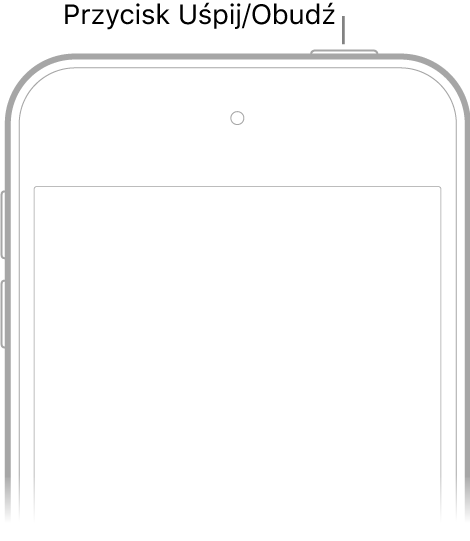
Jeśli nie możesz włączyć iPoda touch, konieczne może być naładowanie baterii. Aby uzyskać pomoc, zapoznaj się z artykułem Wsparcia Apple Jeśli iPod touch nie włącza się lub „zawiesił się”.
Wykonaj jedną z następujących czynności:
Stuknij w Skonfiguruj ręcznie i postępuj zgodnie z instrukcjami na ekranie.
Jeśli masz innego iPhone’a, iPada lub iPoda touch z systemem iOS 11, iPadOS 13 lub nowszym, możesz użyć funkcji Szybki start, aby automatycznie skonfigurować nowe urządzenie. Zbliż do siebie oba urządzenia, a następnie postępuj zgodnie z instrukcjami wyświetlanymi na ekranie, aby w bezpieczny sposób skopiować wiele ustawień i preferencji oraz pęk kluczy iCloud. Następnie możesz odtworzyć na nowym urządzeniu pozostałe dane i zawartość z backupu w iCloud.
Jeśli na obu urządzeniach zainstalowany jest system iOS 12.4, iPadOS 13 lub nowszy, możesz przesłać bezprzewodowo wszystkie swoje dane z poprzedniego urządzenia do nowego. Nie oddalaj urządzeń od siebie i nie odłączaj ich od zasilania do zakończenia procesu migracji.
Możesz także przesyłać dane za pośrednictwem przewodowego połączenia obu urządzeń. Zapoznaj się z artykułem Wsparcia Apple: Przenoszenie danych na nowy telefon iPhone, iPada lub iPoda touch za pomocą funkcji Szybki start.
Jeśli jesteś osobą niewidomą lub niedowidzącą, naciśnij trzykrotnie przycisk Początek podczas konfigurowania urządzenia, aby włączyć syntezator mowy VoiceOver. Możesz także stuknąć dwukrotnie w ekran trzema palcami, aby włączyć funkcję Zoom. Zobacz: Pierwsze kroki z funkcjami dostępności na iPodzie touch.
Przechodzenie z urządzenia Android na iPoda touch
Podczas konfigurowania iPoda touch po raz pierwszy możesz automatycznie i bezpiecznie przenieść swoje dane z urządzenia Android.
Uwaga: Aplikacji Przenieś do iOS możesz użyć tylko, gdy konfigurujesz iPoda touch po raz pierwszy. Aby użyć aplikacji Przenieś do iOS po zakończeniu konfiguracji, musisz wymazać iPoda touch i zacząć od nowa. Dane możesz też przenieść ręcznie. Zapoznaj się z artykułem Wsparcia Apple Możesz ręcznie przenosić zawartość z urządzenia z systemem Android na telefon iPhone, iPada lub iPoda touch.
Przejdź na urządzeniu z systemem Android 4.0 lub nowszym do strony artykułu Wsparcia Apple Migracja z systemu Android na telefon iPhone, iPada lub iPoda touch i pobierz aplikację Przenieś do iOS.
Wykonaj następujące czynności na iPodzie touch:
Postępuj zgodnie z instrukcjami asystenta konfiguracji.
Na ekranie Aplikacje i dane stuknij w Przenieś dane z Androida.
Na urządzeniu z systemem Android wykonaj następujące czynności:
Włącz sieć Wi‑Fi.
Otwórz aplikację Przenieś do iOS.
Postępuj zgodnie z instrukcjami wyświetlanymi na ekranie.
OSTRZEŻENIE: Aby uniknąć obrażeń, przed użyciem iPoda touch przeczytaj dokument Ważne informacje dotyczące bezpieczeństwa użytkowania iPoda touch.